本文为访客使用无线网络操作步骤,包含手机(PAD)的操作步骤和笔记本电脑操作步骤(笔记本操作步骤在后面)。
注意:校内已经实名登记MAC地址的设备无法使用访客方式接入到网络。
一、访客手机(PAD)无线网络使用步骤
1.手机打开WIFI,会扫描到“FJRTVU_guest”的WIFI信号,点击“FJRTVU_guest”连接网络,如下图
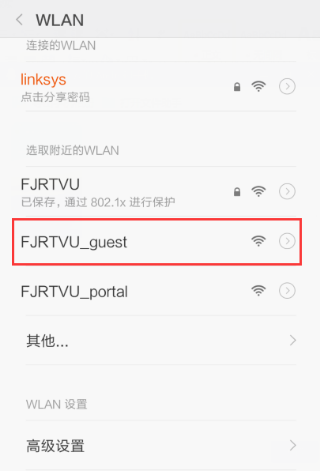
2.打开手机浏览器,访问任意一个网站,将会弹出认证页面,点击【二维码编号认证】,如下图

3.在弹出页面中输入由接待人员提供的4位二维码编号(为访客开通二维码操作步骤),点击【登录】,如下图
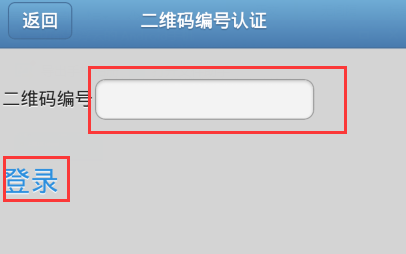
4.登录后系统将跳转到正在认证页面,稍等“30秒”后,即可正常访问网络,如下图
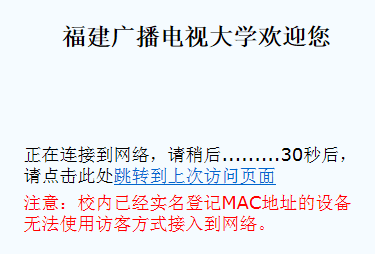
注意:校内已经实名登记MAC地址的设备无法使用访客方式接入到网络,将会一直停留在此页面。
二、访客笔记本电脑无线网络使用步骤
1.将笔记本电脑的无线网卡连接到名称为“FJRTVU_guest”无线WIFI,如下图
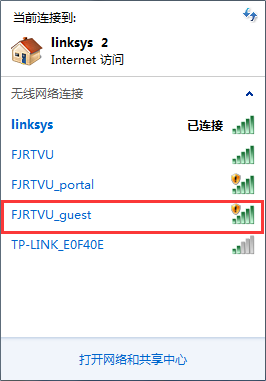
2.打开浏览器,访问任意一个网站,将会弹出认证页面,点击【二维码编号认证】,如下图
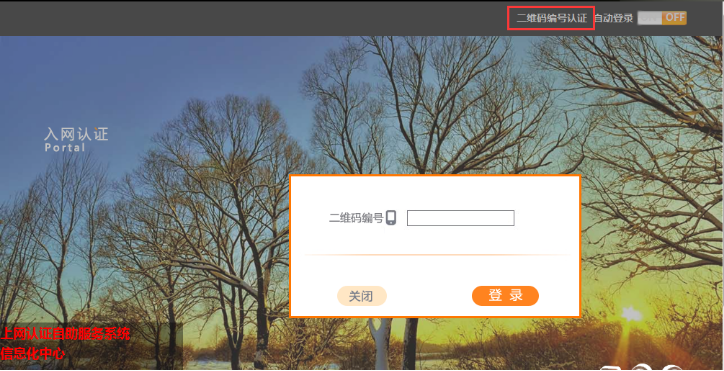
3.在弹出页面中输入由接待人员提供的4位二维码编号(为访客开通二维码操作步骤),点击【登录】,如下图
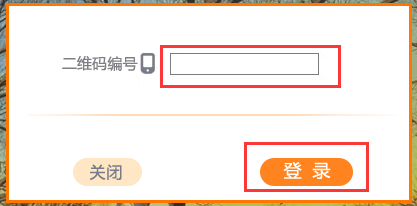
4.登录后系统将跳转到正在认证页面,稍等“30秒”后,即可正常访问网络,如下图
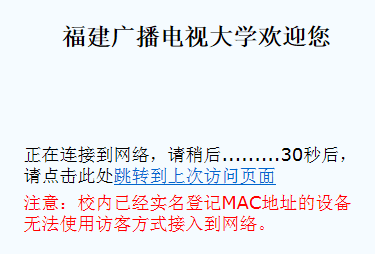
注意:校内已经实名登记MAC地址的设备无法使用访客方式接入到网络,将会一直停留在此页面。
